Laut Windows-Benutzerhandbuch wird Windows 11/10/8 unterstützt Klient Hyper-V. Was genau ist Hyper-V? Brunnen, Hyper-V steht für Hypervisor-basierte Virtualisierung. Vielleicht war Hyper-V Teil der beiden früheren Windows-Versionen. Microsoft plant nun, es zu einem Teil des Client-Betriebssystems zu machen, indem dieser Dienst in Windows 11/10 integriert wird. Klingt interessant, oder? Ja tut es.
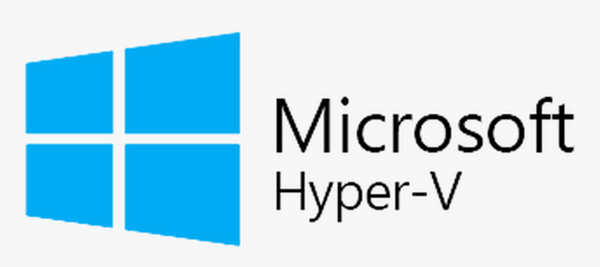
Lassen Sie mich Ihnen Schritt für Schritt erklären, wie es funktioniert.
Hyper-V unter Windows 11/10
Einführung: Microsoft Client-Hyper-V ist eine flexible, robuste und leistungsstarke Client-Virtualisierungstechnologie, die es IT-Experten und Entwicklern ermöglicht, mehrere Betriebssysteminstanzen gleichzeitig auf ihren Windows-Computern auszuführen. Dies senkt die Kosten durch Konsolidierung der Hardware und verbessert die Effizienz durch VM (Virtual Machine)-Kompatibilität mit Server Hyper-V. Nun, Hyper-V richtet sich nicht nur an Programmierer und Entwickler – auch alle Endbenutzer von Windows 8 können davon profitieren.
Die Installation virtualisierter Betriebssysteme auf einem PC war auf früheren Client-Versionen von Windows fast nicht möglich. Entwickler mussten zusätzliche Investitionen in die Einrichtung der Netzwerkinfrastruktur tätigen, indem sie einen zusätzlichen Computer mit geladenem Betriebssystem aufstellten und ihn dann mit LAN oder Wi-Fi verbanden. All dies ist in Hyper-V nicht erforderlich. Sie können ein virtualisiertes Betriebssystem und ein virtuelles Netzwerk mithilfe von Switches erstellen, sodass Anwendungen mit einem Computer interagieren, der sich in Ihrem eigenen Computer befindet, so einfach ist das.
Lesen: So installieren Sie Linux Ubuntu auf Hyper-V in Windows
Wie funktioniert die Virtualisierung unter Windows 11/10?
Hyper-V erfordert ein 64-Bit-System mit Second Level Address Translation (SLAT). SLAT ist eine Funktion, die in der aktuellen Generation von 64-Bit-Prozessoren von Intel und AMD vorhanden ist. Sie benötigen außerdem eine 64-Bit-Version von Windows 8 und mindestens 4 GB RAM. Hyper-V unterstützt die Erstellung von 32-Bit- und 64-Bit-Betriebssystemen in virtuellen Maschinen.
- Zunächst müssen Sie installieren Hyper-V über die Windows-Funktionskonsole unter Windows 11/10. Einfach ankreuzen Hyper-V Kontrollkästchen und drücken Sie die Eingabetaste. Windows jetzt neu starten und Hyper-V wird auf Ihrem PC installiert.
- Zweitens müssen Sie ein virtuelles Netzwerk erstellen. Wie üblich wird das Netzwerk mit Switches erstellt, erstellen Sie also einen Switch mit dem Switch-Manager auf der rechten Seite der Hyper-V Manager.
- Schließlich müssen Sie eine virtuelle Maschine laden, um diesen Schalter zu verwenden. Erstellen Sie eine virtuelle Maschine, indem Sie auf der rechten Seite auf „Neu“ und dann auf „Virtuelle Maschine“ klicken. Sie benötigen eine ISO-Datei eines Betriebssystems, um eine virtuelle Maschine zu erstellen. Angenommen, Sie möchten eine virtuelle Maschine mit Windows 10 haben – stellen Sie sicher, dass Sie eine Windows 10-ISO-Datei haben. Beim Erstellen einer virtuellen Maschine werden Sie aufgefordert, das Betriebssystem zu installieren. In diesem Moment müssen Sie Ihre ISO-Datei laden.
In späteren Beiträgen zeigen wir Ihnen, wie Sie Hyper-V aktivieren, konfigurieren und verwenden oder deaktivieren.
Lesen: Windows Sandbox kann nicht installiert werden, Virtualisierungsunterstützung ist in der Firmware deaktiviert.






